Come recuperare i file cancellati da chiavette USB e SD Card (microSD, miniSD) con Recuva, software gratuito per Windows
Uno dei modi più semplici per esportare dei file dal computer, è quello di archiviarli in una chiavetta USB o addirittura in un disco esterno, che poi potranno essere inseriti in un altro computer per aprire i file che contengono.
Per il cellulare succede più o meno la stessa cosa. Alcuni file vengono salvati in quelle che vengono chiamate Memory Card, che sono collegabili al dispositivo mobile direttamente o mediante appositi adattatori. Tali dispositivi di archiviazione potranno poi essere inseriti anche in un computer, mediante porte compatibili o con adattatori a porte USB.
Le schede SD del vecchio tipo vengono chiamate Standard mentre quelle più recenti sono miniaturizzate e sono dette miniSD e microSD. Le Schede Standard, miniSD e microSD hanno rispettivamente dimensioni di 32 x 24 x 2,1 mm, 21,5 x 20 x 1,4 mm e 11 x 15 x 1 mm. In genere gli adattatori hanno degli slot multipli per supportare tutte e tre le tipologie e dimensioni di Memory Card, che quindi possono essere inserite sia nei dispositivi mobili che nei computer.
Se utilizziamo pendrive e SD Card come un mezzo per trasferire i file da un computer all'altro o da cellulare a computer e viceversa, è probabile che si debba procedere piuttosto spesso alla cancellazione dei file che vi sono stati archiviati, per poi sostituirli con quelli nuovi. In questo post vedremo come recuperare i file che erano stati aggiunti a una chiavetta USB o a una Memory Card e che poi erano stati cancellati.
La ricerca potrà essere fatta per tutti i tipi di file oppure a beneficio solo di certe tipologie come immagini, video o documenti. Per questa operazione si utilizza un software che abbiamo già visto per ripristinare i file nel PC.
Ho pubblicato sul Canale Youtube la guida per recuperare file cancellati da chiavette USB e Memory Card.
Il procedimento è lo stesso sia per quello che riguarda le chiavette USB che per le Memory Card. Quando vengono inserite nel computer Windows, in Esplora File viene aggiunta una nuova unità che sarà denominata con la lettera E o F a seconda di che unità siano già presenti nel PC e se esista anche una unità per il masterizzatore.

I dispositivi di archiviazione rimovibili connessi al PC possono essere completamente vuoti o contenere file e cartelle. Verranno solo recuperati i file che sono stati cancellati e non quelli che eventualmente fossero ancora presenti.
Adesso si apre il browser nella Homepage di Recuva e si clicca su Download free Version, quindi su Free Download, per scaricare la versione gratuita. Quelle a pagamento costano rispettivamente 19,95€ e 29,95€.
Nella pagina che si apre, si va su Download sotto la scheda Free, per poi scaricare il file rcsetup153.exe dove il numero rappresenta la versione a cui è giunto il programma. Si fa un doppio click sul file .exe per poi andare su Sì nella finestra di dialogo successiva. Verrà mostrata la prima schermata del wizard di installazione.
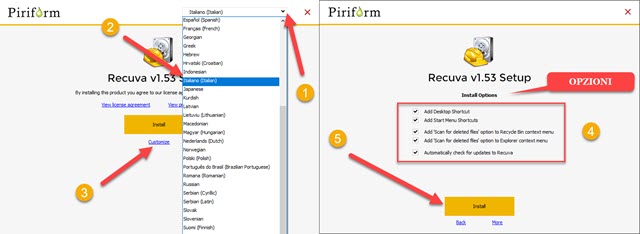
Si va in alto e si sceglie la lingua italiana. Si può cliccare subito su Install oppure andare su Customize per personalizzare l'installazione. In questo caso si possono lasciare le spunte a tutte le opzioni oppure toglierle a quelle che non interessano come aggiungere l'icona nel desktop e le opzioni di Recuva nel menù del Cestino.
Dopo essere andati su Install e completato l'installazione, si va su Run Recuva per aprire la sua interfaccia.
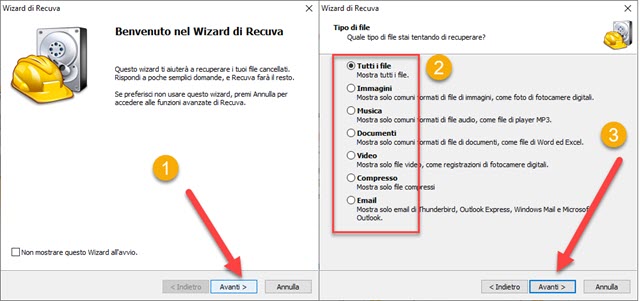
Nella prima schermata si va su Avanti, dopo aver messo opzionalmente la spunta per non mostrarla più all'avvio. Nella seconda schermata si seleziona il tipo di file che intendiamo ripristinare: immagini, musica, documenti, compresso o email. Dopo averlo fatto, si va ancora su Avanti, per aprire un'altra finestra di dialogo.
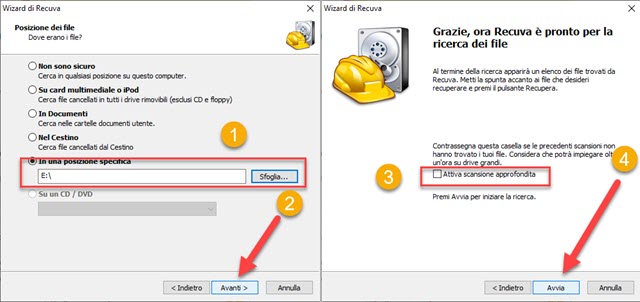
Tra le varie opzioni proposte, si mette la flag a In una posizione specifica, poi si clicca su Sfoglia per aprire Esplora File e selezionare l'Unità della chiavetta USB o della Memory Card da cui recuperare i file.
Nella finestra successiva si può attivare la scansione approfondita inserendo la spunta nell'apposito quadratino di controllo. Consiglio di non attivarla la prima volta che effettuiamo una ricerca e di attivarla solo nel caso in cui non fossimo riusciti a trovare i file da recuperare. Con questo tipo di ricerca infatti il tempo necessario a rilevare i file cancellati sarà piuttosto lungo e Recuva potrebbe impiegare anche delle ore per mostrare i file recuperabili.
Si va su Avvia per permettere al programma di scansionare l'Unità con i file cancellati.

Se disponibili, verranno mostrate le anteprime dei file recuperabili. Si va in alto a destra nel pulsante Passa a modalità avanzata. I file recuperabili avranno sulla sinistra un bollino verde, quelli recuperabili ma danneggiati avranno un bollino giallo e quelli irrecuperabili un bollino rosso.
Se ne potrà vedere l'anteprima selezionandoli. Andando su Opzioni si possono scegliere alcune preferenze tra cui la lingua. Per il recupero dei file, si mette la spunta nel quadratino di controllo sulla loro sinistra, quindi si va su Recupera. Verrà mostrata una piccola finestra in cui selezionare la cartella del computer in cui salvare i file.
Si va su OK per completare il recupero. Alla fine dello stesso ci verrà mostrato un avviso con il numero dei file recuperati e il tempo occorso per farlo, poi si può andare nella cartella di output per aprirli e utilizzarli di nuovo.



Nessun commento :
Posta un commento
Non inserire link cliccabili altrimenti il commento verrà eliminato. Metti la spunta a Inviami notifiche per essere avvertito via email di nuovi commenti.
Info sulla Privacy